Wenn Sie vorhaben, auf Debian zu spielen, werden Sie Lutris wollen. Es hat den umständlichen Prozess des Installierens und Spielens von Spielen mit Wine übernommen und alles so weit automatisiert, dass alles fast so einfach ist wie unter Windows. Lutris ist von den Entwicklern über ein Debian-Repository erhältlich, Sie müssen es also nur zu Ihrem System hinzufügen, um loszulegen.
In diesem Tutorial lernen Sie:
- So installieren Sie Wine Staging
- So importieren Sie den Repository-Schlüssel
- So fügen Sie das Repository hinzu
- So installieren Sie Lutris
- So erstellen Sie Ihr Lutris-Konto
- So starten Sie Lutris und melden sich an
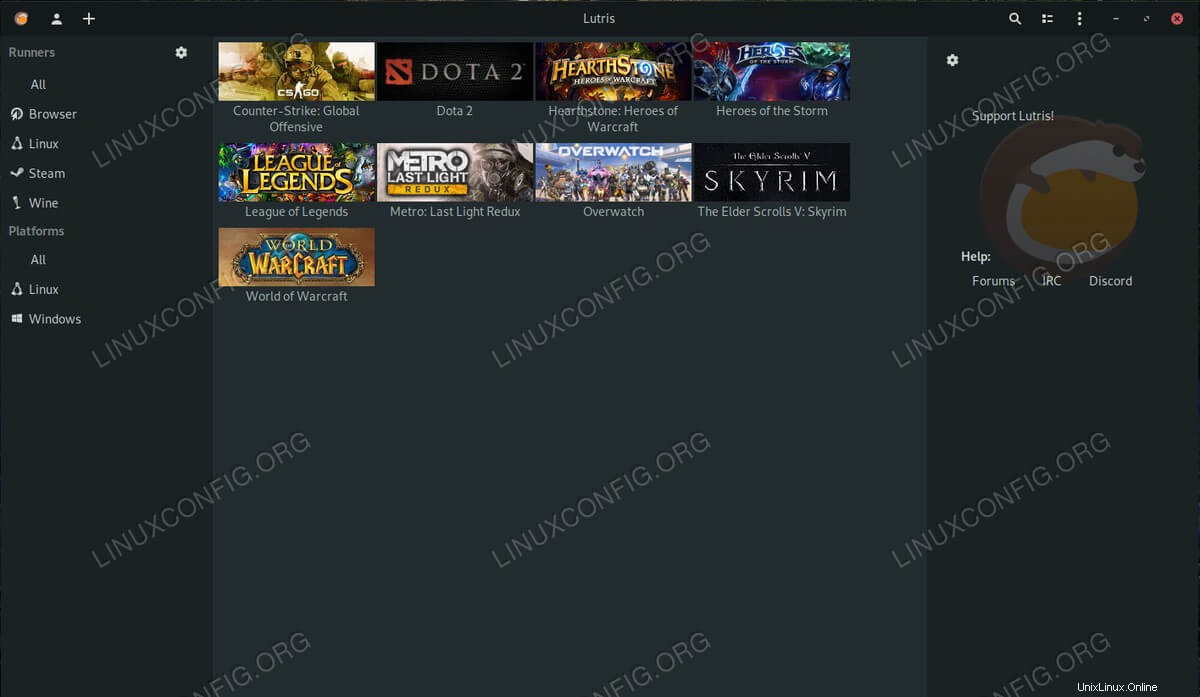 Lutris auf Debian 10.
Lutris auf Debian 10. Softwareanforderungen und verwendete Konventionen
| Kategorie | Anforderungen, Konventionen oder verwendete Softwareversion |
|---|---|
| System | Debian 10 Buster |
| Software | Lutris |
| Andere | Privilegierter Zugriff auf Ihr Linux-System als root oder über sudo Befehl. |
| Konventionen | # – erfordert, dass bestimmte Linux-Befehle mit Root-Rechten ausgeführt werden, entweder direkt als Root-Benutzer oder durch Verwendung von sudo Befehl$ – erfordert, dass bestimmte Linux-Befehle als normaler, nicht privilegierter Benutzer ausgeführt werden |
Wine Staging installieren
Bevor Sie Lutris installieren, ist es hoch empfohlen, zuerst Wine Staging zu installieren. Die Lutris-Entwickler entwickeln auch Wine Staging und haben Lutris darauf aufgebaut. Sie können durchaus andere Versionen von Wine über Lutris installieren, wenn es eingerichtet ist, aber es ist am besten, zuerst mit Staging direkt auf Ihrem System zu beginnen. Sehen Sie sich unseren Wein-Staging-Leitfaden an und richten Sie ihn zuerst ein.
Importieren Sie den Repository-Schlüssel
Das Lutris-Repository verwendet einen GPG-Schlüssel, um Ihre Downloads zu überprüfen. Beginnen Sie mit dem Herunterladen und Importieren dieses Schlüssels auf Ihr System. Verwenden Sie wget zum Download.
$ wget https://download.opensuse.org/repositories/home:/strycore/Debian_9.0/Release.key
Importieren Sie diesen Schlüssel nun mit Apt.
$ sudo apt-key add Release.key
Repository hinzufügen
Verwenden Sie einen Texteditor Ihrer Wahl, um eine Repository-Datei unter /etc/apt/sources.list.d/lutris.list zu erstellen . Fügen Sie die folgende Zeile in die Datei ein. Machen Sie sich keine Sorgen, dass die Adresse besagt, dass sie für Debian 9 ist. Das ist derzeit die einzige, und sie wird mit Buster funktionieren. Dies kann sich jedoch in Zukunft ändern.
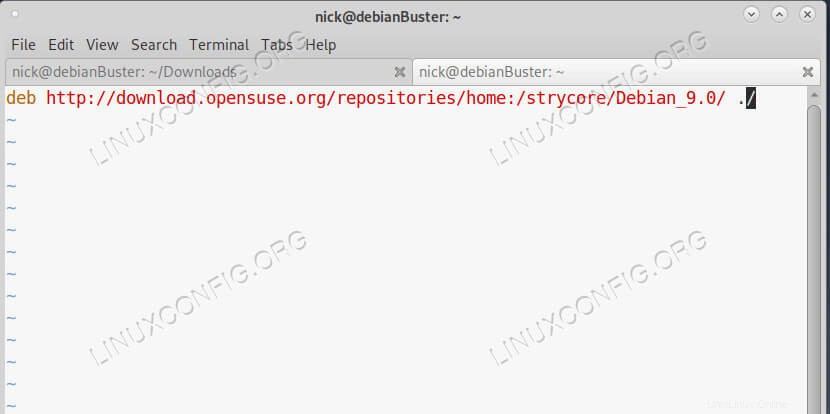 Fügen Sie das Lutris Repo auf Debian 10 hinzu.
Fügen Sie das Lutris Repo auf Debian 10 hinzu. deb http://download.opensuse.org/repositories/home:/strycore/Debian_9.0/ ./
Aktualisieren Sie Apt, um die Änderungen zu übernehmen.
$ sudo apt update
Installieren Sie Lutris
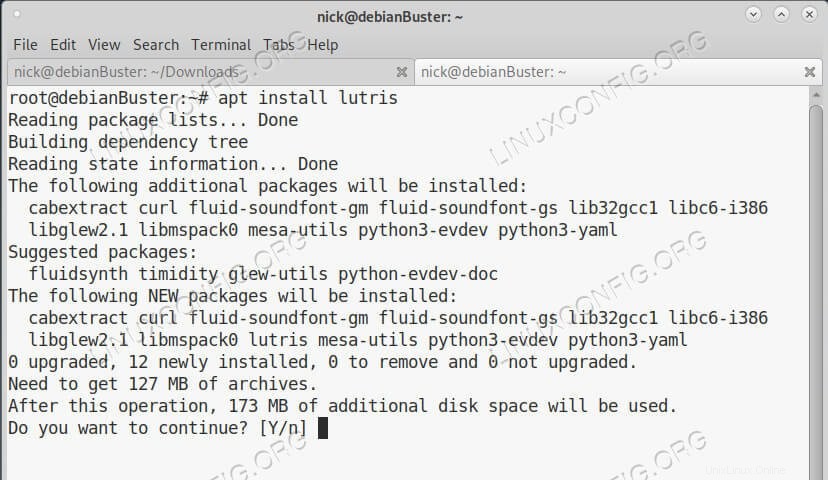 Installieren Sie Lutris unter Debian 10.
Installieren Sie Lutris unter Debian 10. Wenn das Repository aktiviert ist, ist es super einfach, Lutris zu installieren.
$ sudo apt install lutris
Erstellen Sie Ihr Lutris-Konto
Lutris erfordert ein Konto, um Ihre Spielbibliothek zu verfolgen. Das ist nicht so etwas wie Steam. Sie müssen keine persönlichen Daten oder eine Zahlungsmethode angeben (es gibt nichts zu bezahlen). Es dient lediglich dazu, Ihre Bibliothek geräteübergreifend zu verfolgen.
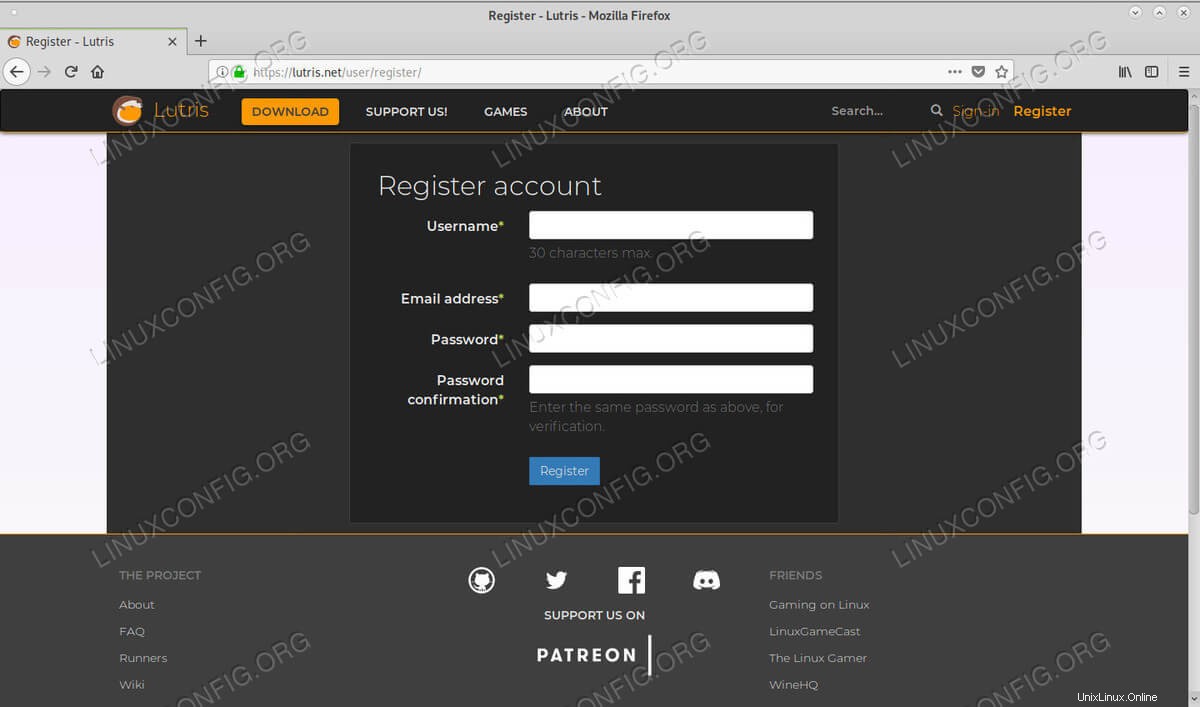 Registrieren Sie sich für Lutris.
Registrieren Sie sich für Lutris. Gehen Sie zur Lutris-Website und klicken Sie auf den Link „Registrieren“ in der oberen rechten Ecke der Seite. Richten Sie Ihren Benutzernamen, Ihr Passwort und Ihre E-Mail-Adresse ein. Das ist alles, was Sie brauchen, und sie spammen Sie nicht zu.
Starten Sie Lutris und melden Sie sich an
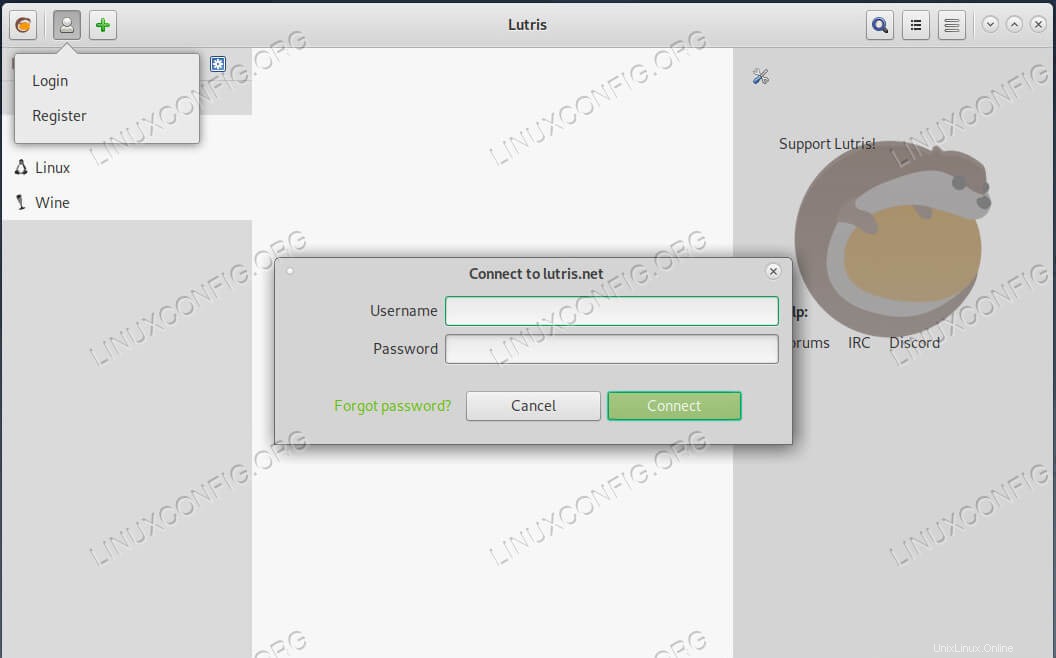 Melden Sie sich bei Lutris unter Debian 10 an.
Melden Sie sich bei Lutris unter Debian 10 an. Es ist Zeit, Lutris zu starten. Sie finden es im Abschnitt „Spiele“ in Ihrem Desktop-Menü. Oben links auf dem Bildschirm sehen Sie ein kleines Personensymbol. Das ist Ihr Kontosymbol. Klicken Sie darauf, um das Menü anzuzeigen. Wählen Sie Anmelden und geben Sie Ihre Kontoinformationen ein. Danach wechselt Lutris zu einem leeren Bibliotheksbildschirm und ist bereit, mit der Installation von Spielen zu beginnen.
Schlussfolgerung
Sie können jetzt die Spielebibliothek von Lutris durchsuchen und Ihre Lieblingsspiele installieren, indem Sie auf die Links „Installieren“ klicken. Lutris wird auf Ihrem System aus dem Repository auf dem neuesten Stand gehalten, und neue Versionen von Wine werden über die Runner-Optionen in Lutris verfügbar sein, sobald sie veröffentlicht werden.